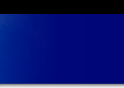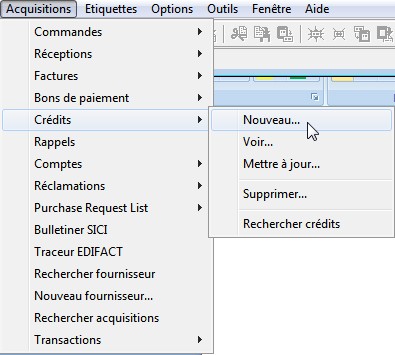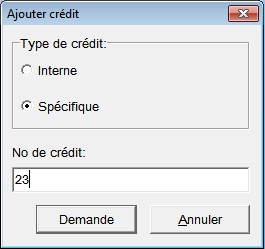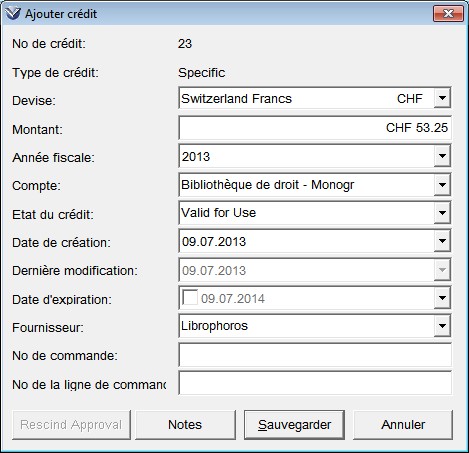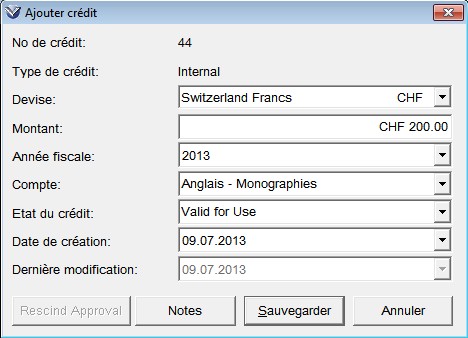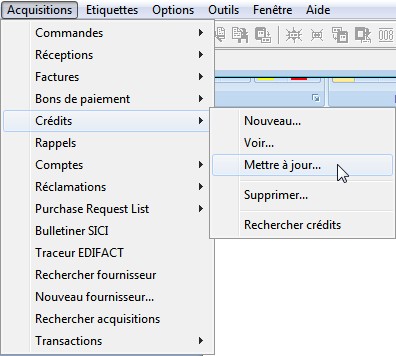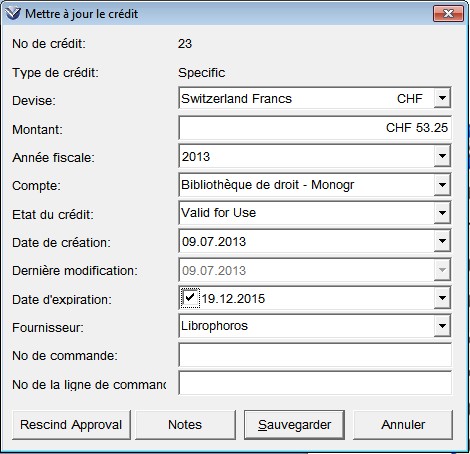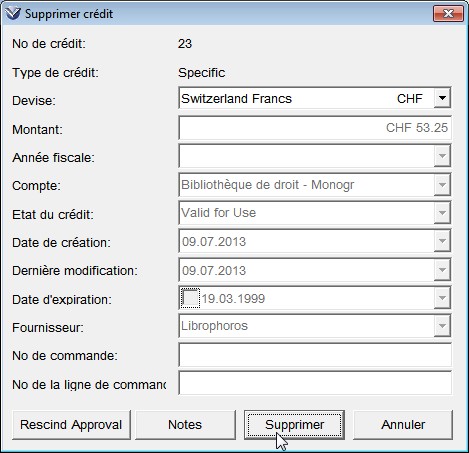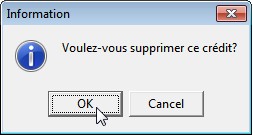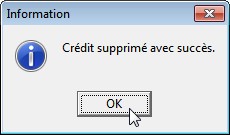|
12. Gestion des crédits
Virtua propose deux sortes de crédit:
- Le crédit spécifique est lié à un fournisseur, voire à un numéro ou une ligne de commande, et est utilisé pour les factures à venir (voir point 12.1)
- Le crédit interne est utilisé généralement pour ajuster un compte en interne (voir point 12.2)
Pour ajouter un crédit, cliquer sur l'icône  ou passer par la barre de menu Acquisitions, Crédits, Nouveau... ou passer par la barre de menu Acquisitions, Crédits, Nouveau...
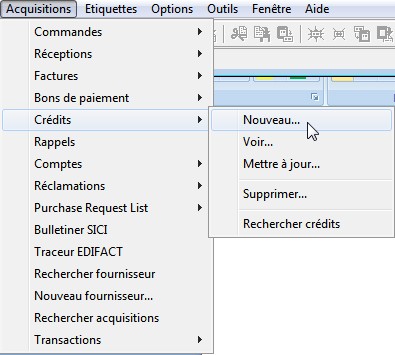
Dans la fenêtre "Ajouter demande de crédit", choisir le type de crédit, entrer le numéro du crédit et cliquer sur Demande.
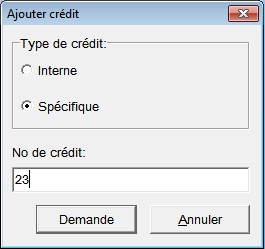
12.1. Crédit spécifique
La fenêtre du crédit spécifique se présente sous cette forme:
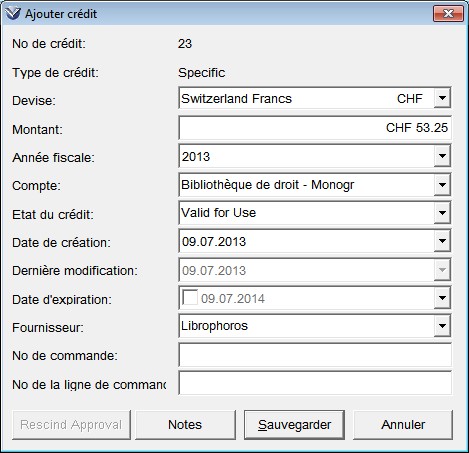
Remplir les champs selon les besoins.
Les champs Dates d'expiration, No de commande, No de la ligne de commande et Compte ne sont pas obligatoires.
 |
|
Si le champ Compte est rempli, le crédit sera valable seulement si toutes les lignes du bon de paiement sont payées par ce compte.
Par contre si le champ No de commande et No de la ligne de commande sont remplis, alors le compte sera automatiquement celui qui est lié à la ligne de commande.
|
12.2. Crédit interne
Le crédit interne permet d'ajuster un compte sans le modifier directement dans la gestion budgétaire.
La fenêtre du crédit interne se présente sous cette forme:
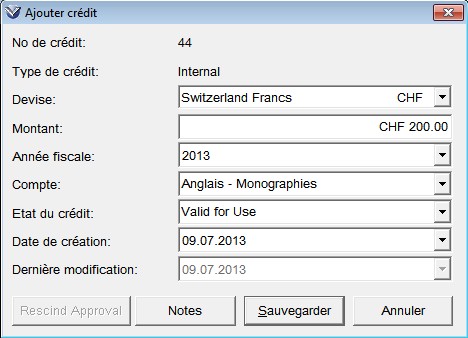
Il n'est pas possible de lier un crédit interne à une facture spécifique, ni de préciser une date d'expiration.
12.3. Application du crédit lors du paiement
Si une note de crédit existe pour la facture à payer, les boutons concernant le crédit sont actifs lors de l'édition du bon de paiement.

| Bouton Détailler crédits |
affiche une fenêtre détaillant les crédits disponibles pour la facture |
| Bouton Appliquer crédits |
applique le crédit à l'ensemble de la facture (bouton du bas) ou à la ligne de commande sélectionnée (bouton du haut) |
| Bouton Désappliquer crédits |
annule l'application du crédit |
Pour plus d'informations concernant les bons de paiement, voir le chapitre 7.
12.4. Mettre à jour un crédit
Pour mettre à jour un crédit, passer par la barre de menu Acquisitions, Crédits, Mettre à jour... et entrer le numéro de crédit.
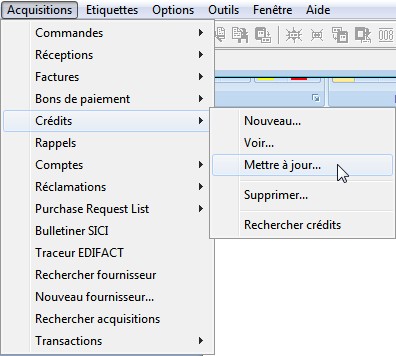
La fenêtre de mise à jour s'affiche; entrer les modifications nécessaires et cliquer sur Sauvegarder.
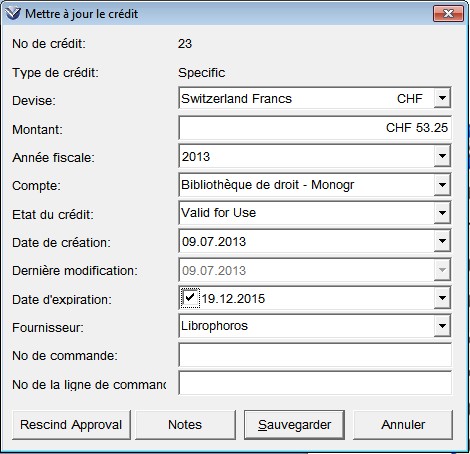
12.5. Supprimer un crédit
Pour supprimer un crédit, passer par la barre principale Acquisitions, Crédits, Supprimer... et entrer le numéro de crédit à supprimer.
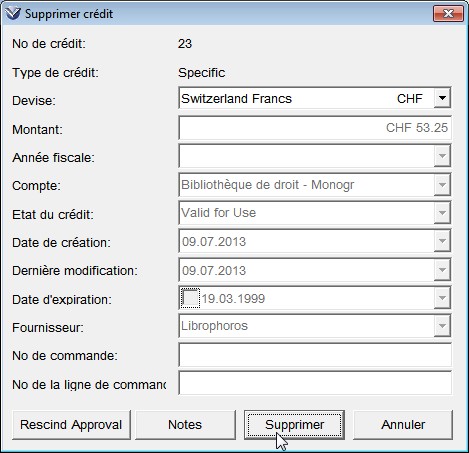
Cliquer sur Supprimer. Cliquer sur OK pour confirmer la suppression.
|